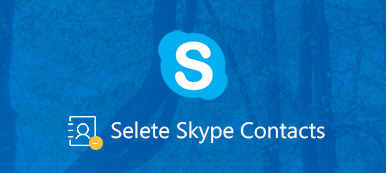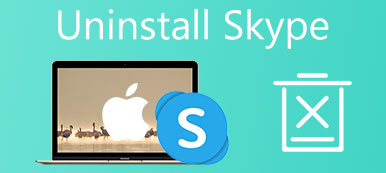Η δημιουργία ενός λογαριασμού Skype είναι ένας εύκολος τρόπος για να μιλήσετε με τους φίλους και τις οικογένειές σας. Οταν πρόκειται για τη διαγραφή του λογαριασμού Skype, το πράγμα γίνεται δύσκολο. Στην πραγματικότητα, έχουμε περισσότερα κανάλια για να διατηρούμε επαφή με τους φίλους σας από ποτέ, συμπεριλαμβανομένων των κοινωνικών μέσων, των εφαρμογών άμεσων μηνυμάτων και άλλων. Έτσι, όλο και περισσότεροι χρήστες του Skype αναμένουν να διαγράψουν τη συνδρομή και το λογαριασμό τους.
Χρόνια πίσω διαγραφή του λογαριασμού Skype ήταν μια κουραστική αποστολή. Πρέπει να επικοινωνήσετε με την υποστήριξη πελατών και να ζητήσετε από αυτούς να ακυρώσουν το λογαριασμό σας. Ευτυχώς, μπορείτε να το κάνετε μόνοι σας τώρα. Επιπλέον, θα μοιραστούμε την παρακάτω διαδικασία.
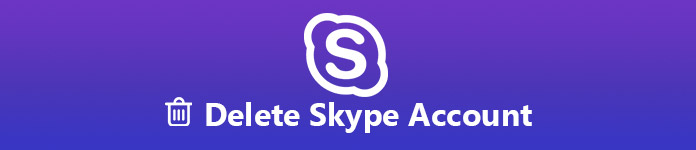
- Μέρος 1. Πώς να διαγράψετε μόνιμα το λογαριασμό Skype
- Μέρος 2. Τι πρέπει να κάνετε πριν την διαγραφή του λογαριασμού Skype
Μέρος 1. Πώς να διαγράψετε μόνιμα το λογαριασμό Skype
Πριν διαγράψετε το λογαριασμό Skype, υπάρχουν ορισμένα στοιχεία που πρέπει να γνωρίζετε:
- Σήμερα, όλοι οι λογαριασμοί της Microsoft συνδυάζονται ως ένα. Αυτό σημαίνει ότι θα πρέπει να τερματίσετε τον λογαριασμό σας της Microsoft κατά τη διαγραφή του λογαριασμού σας στο Skype.
- Θα πρέπει να απενεργοποιήσετε τη συνδρομή Skype; διαφορετικά ο λογαριασμός θα ανανεωθεί μέσω του αυτόματου συστήματος πληρωμών.
- Παρόλο που χρησιμοποιείτε την υπηρεσία Skype στο smartphone σας, ο λογαριασμός δεν μπορεί να καταργηθεί χρησιμοποιώντας την εφαρμογή για κινητά.
Πώς να καθαρίσετε τις πληροφορίες Skype
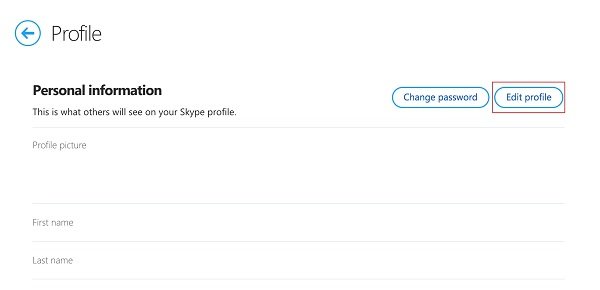
Βήμα 1. Πρόσβαση Skype στο πρόγραμμα περιήγησης και υπογράψτε το λογαριασμό που θέλετε να διαγράψετε, αναπτύξτε το μενού Skype και επιλέξτε Ο λογαριασμός μου στο μενού περιβάλλοντος.
Βήμα 2. Επιλέξτε το Επεξεργασία Προφίλ επιλογή στην αριστερή πλαϊνή μπάρα και μετά πατήστε Επεξεργασία Προφίλ στο κουμπί Προσωπικές πληροφορίες τμήμα.
Βήμα 3. Η επεξεργασία και διαγραφή όλων των προσωπικών σας στοιχείων συμπεριλαμβανομένων Όνομα, Επώνυμο, Φύλο και πολλά άλλα.
Παρόλο που έχετε διαγράψει το προφίλ του λογαριασμού Skype, θα εμφανιστεί η επαφή σας. Έτσι, πρέπει να τους κρύψετε μετά την εκκαθάριση ή διαγράψτε επαφές Skype κατευθείαν.
Πώς να ακυρώσετε τη συνδρομή Skype
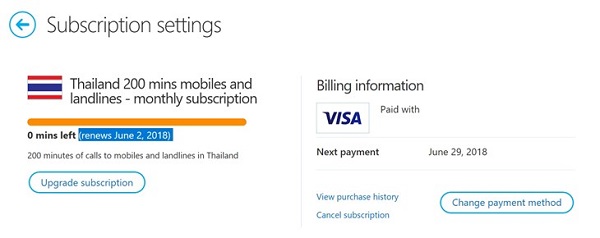
Βήμα 1. Μεταβείτε στη διεύθυνση https://skype.com/ σε οποιοδήποτε πρόγραμμα περιήγησης και συνδεθείτε στο λογαριασμό σας Skype για διαγραφή.
Βήμα 2. Κάντε κύλιση προς τα κάτω στο κάτω μέρος της σελίδας ρυθμίσεων λογαριασμού και κάντε κλικ στο κουμπί Ρυθμίσεις λογαριασμού υπό Ρυθμίσεις και προτιμήσεις περιοχή.
Βήμα 3. Τύπος Αποσύνδεση δίπλα στον λογαριασμό σας της Microsoft, αν έχετε συσχετίσει μαζί το λογαριασμό σας. Αν ένα πομπό μήνυμα ειδοποιεί για την αποσύνδεση, επιβεβαιώστε το και κλείστε το μήνυμα.
Βήμα 4. Κάντε κλικ στη συνδρομή στην αριστερή πλευρά και, στη συνέχεια, πατήστε Ακύρωση συνδρομής. Εάν σας ζητηθεί, επιλέξτε Ευχαριστώ αλλά δεν ευχαριστώ, θέλω ακόμα να ακυρώσω να προχωρήσουμε.
Βήμα 5. Εάν έχετε αγοράσει έναν αριθμό Skype, κάντε κλικ στην επιλογή Αριθμός Skype σύμφωνα με το Διαχείριση λειτουργιών Ενότητα. Κτύπημα ρυθμίσεις και στη συνέχεια Ακύρωση αριθμού Skype.
Συμβουλή: Πριν από την ημερομηνία λήξης, ο αριθμός Skype παραμένει ενεργός. Επιπλέον, η Microsoft θα κρατήσει τον αριθμό σας για 90 ημέρες μετά τη λήξη της.
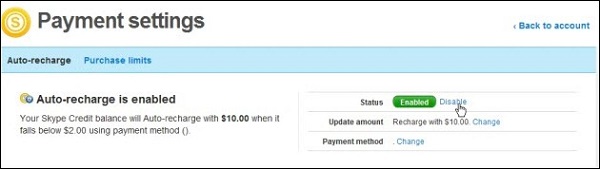
Βήμα 6. Πηγαίνετε στη σελίδα ρυθμίσεων λογαριασμού, επιλέξτε Αυτόματη επαναφόρτιση σύμφωνα με το Χρέωση και πληρωμή και κάντε κλικ στο κουμπί Απενεργοποίηση να το κλείσει.
Πώς να διαγράψετε μόνιμα το λογαριασμό Skype μόνιμα
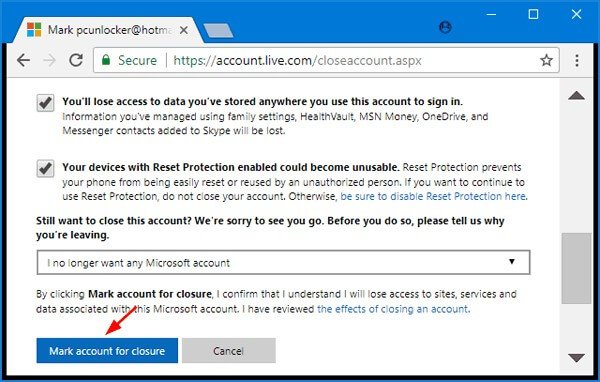
Βήμα 1. Ανοίξτε το πρόγραμμα περιήγησης ιστού, αντιγράψτε και επικολλήστε τη διεύθυνση http://go.microsoft.com/fwlink/?LinkId=523898 στη γραμμή διευθύνσεων και πατήστε εισάγετε κλειδί.
Βήμα 2. Εισαγάγετε τον λογαριασμό Skype για να διαγράψετε και να κάνετε κλικ Συνδεθείτε κουμπί.
Βήμα 3. Στη συνέχεια, αποφασίστε να επαληθεύσετε ότι είστε ο κάτοχος του λογαριασμού μέσω Ηλεκτρονική Διεύθυνση (Email) or Κείμενο, και εισάγετε τις απαραίτητες πληροφορίες.
Βήμα 4. Καταχωρίστε τον κωδικό επαλήθευσης, πατήστε Επαλήθευση και στη συνέχεια Όχι ευχαριστώ για να συνεχίσετε.
Βήμα 5. Στη συνέχεια, διαβάστε προσεκτικά τις απαιτήσεις στη σελίδα και κάντε κλικ Επόμενο κουμπί.
Βήμα 6. Επιλέξτε το πλαίσιο ελέγχου δίπλα σε κάθε επιλογή και επιλέξτε έναν λόγο για τη διαγραφή του λογαριασμού Skype.
Βήμα 7. Τέλος, κάντε κλικ στο κουμπί Σημειώστε λογαριασμό για κλείσιμο κουμπί. 60 ημέρες αργότερα, ο λογαριασμός σας στο Skype θα διαγραφεί εντελώς.
Μέρος 2. Τι πρέπει να κάνετε πριν την διαγραφή του λογαριασμού Skype
Η διαγραφή του λογαριασμού Skype θα πρέπει να ξεκινά από την δημιουργία αντιγράφων ασφαλείας, προκειμένου να αποφευχθεί η απώλεια δεδομένων.
Backup Skype στο Android πριν την διαγραφή του λογαριασμού Skype
Apeaksoft Android Backup & Επαναφορά Δεδομένων είναι ένας επαγγελματικός τρόπος για την δημιουργία αντιγράφων ασφαλείας δεδομένων στο Android.
Apeaksoft Android Backup & Επαναφορά Δεδομένων
- Δημιουργία αντιγράφων ασφαλείας των επαφών και πριν από τη διαγραφή του λογαριασμού Skype.
- Υποστηρίξτε όλους τους τύπους δεδομένων στο Android, συμπεριλαμβανομένων των επαφών Skype.
- Προσθέστε προστασία κωδικού πρόσβασης στο αντίγραφο ασφαλείας του Skype.
- Αποφασίστε να δημιουργήσετε αντίγραφα ασφαλείας ολόκληρου του τηλεφώνου Android ή ορισμένων τύπων δεδομένων.
Πώς να δημιουργήσετε αντίγραφα ασφαλείας για το Skype στο Android
Βήμα 1. Εγκαταστήστε το καλύτερο εργαλείο backup του Skype για Android
Ανοίξτε το Android Data Backup & Restore αφού το εγκαταστήσετε στον υπολογιστή σας. Συνδέστε το τηλέφωνό σας στον υπολογιστή μέσω καλωδίου USB και, στη συνέχεια, ξεκινήστε την εφαρμογή. Αναψε το Debugging USB και θα αναγνωριστεί από την εφαρμογή.

Βήμα 2. Επιλέξτε τον τύπο δεδομένων για δημιουργία αντιγράφων ασφαλείας
Πατήστε Backup δεδομένων συσκευών για να ανοίξετε το παράθυρο τύπου δεδομένων. Επιλέξτε τις κατηγορίες δεδομένων που θέλετε να δημιουργήσετε αντίγραφα ασφαλείας. Εάν θέλετε να διατηρήσετε τα δεδομένα σας ιδιωτικά, ελέγξτε Κρυπτογραφημένο αντίγραφο ασφαλείας και πληκτρολογήστε τον κωδικό πρόσβασης.
Συμβουλή: Για να δημιουργήσετε αντίγραφα ασφαλείας ολόκληρου του τηλεφώνου Android, πατήστε Πατήστε Backup με ένα κλικ στην κεντρική διεπαφή.

Βήμα 3. Δημιουργία αντιγράφων ασφαλείας Android πριν τη διαγραφή του λογαριασμού Skype
Όταν ολοκληρωθεί η ρύθμιση, κάντε κλικ στο Αρχική για να ενεργοποιήσετε τη διαδικασία. Κρατήστε το τηλέφωνό σας Android να συνδέεται στον υπολογιστή σας μέχρι να το δείτε Συγχαρητήρια παράθυρο. Στη συνέχεια, μπορείτε να διαγράψετε το λογαριασμό Skype με τα παραπάνω βήματα.

Δημιουργία αντιγράφων ασφαλείας Skype στο iPhone πριν από την απαλοιφή λογαριασμού Skype
Όταν πρόκειται για iPhone και iPad, Δημιουργία αντιγράφων ασφαλείας και επαναφορά δεδομένων Apeaksoft iOS είναι ο καλύτερος τρόπος να δημιουργήστε αντίγραφα ασφαλείας των δεδομένων σας πριν διαγράψετε το λογαριασμό Skype. Έχει την ικανότητα να δημιουργεί αντίγραφα ασφαλείας για οποιονδήποτε τύπο δεδομένων σε iPhone ή iPad στον υπολογιστή σας. Όλα τα αρχεία θα αποθηκευτούν στις αρχικές συνθήκες. Επιπλέον, σας επιτρέπεται να προστατεύετε τα αρχεία αντιγράφων ασφαλείας του iOS με προηγμένη τεχνολογία κρυπτογράφησης. Τώρα, είναι διαθέσιμο σε όλες τις συσκευές iPhone και iPad που εκτελούν iOS 17 / 16 / 15 και νωρίτερα. Μετά τη διαγραφή του λογαριασμού Skype, μπορείτε να επαναφέρετε απλώς τις επαφές σας και άλλα δεδομένα από το αρχείο αντιγράφων ασφαλείας.

Συμπέρασμα
Αυτό το σεμινάριο έχει συζητήσει τον τρόπο διαγραφής του λογαριασμού Skype χωρίς απώλεια δεδομένων. Όπως μπορείτε να δείτε, αυτό δεν είναι απλό έργο και πρέπει να κάνετε προετοιμασία πριν από τη διαγραφή. Πρώτα απ 'όλα, η δημιουργία αντιγράφων ασφαλείας είναι πάντα το σημείο εκκίνησης της διαγραφής του λογαριασμού Skype, οπότε θα πρέπει να δημιουργείτε αντίγραφα ασφαλείας των επαφών Skype και άλλων δεδομένων στη συσκευή σας Android ή iOS με το Apeaksoft Android Data Backup & Restore ή το Apeaksoft iOS Data Backup & Restore. Στη συνέχεια, ακολουθήστε τον οδηγό μας για να καταργήσετε γρήγορα το προφίλ, την πιστωτική σας κάρτα και τον λογαριασμό Skype. Ευχόμαστε οι εισαγωγές μας να είναι χρήσιμες για εσάς.



 Αποκατάσταση στοιχείων iPhone
Αποκατάσταση στοιχείων iPhone Αποκατάσταση συστήματος iOS
Αποκατάσταση συστήματος iOS Δημιουργία αντιγράφων ασφαλείας και επαναφορά δεδομένων iOS
Δημιουργία αντιγράφων ασφαλείας και επαναφορά δεδομένων iOS iOS οθόνη εγγραφής
iOS οθόνη εγγραφής MobieTrans
MobieTrans Μεταφορά iPhone
Μεταφορά iPhone iPhone Γόμα
iPhone Γόμα Μεταφορά μέσω WhatsApp
Μεταφορά μέσω WhatsApp Ξεκλείδωμα iOS
Ξεκλείδωμα iOS Δωρεάν μετατροπέας HEIC
Δωρεάν μετατροπέας HEIC Αλλαγή τοποθεσίας iPhone
Αλλαγή τοποθεσίας iPhone Android Ανάκτηση Δεδομένων
Android Ανάκτηση Δεδομένων Διακεκομμένη εξαγωγή δεδομένων Android
Διακεκομμένη εξαγωγή δεδομένων Android Android Data Backup & Restore
Android Data Backup & Restore Μεταφορά τηλεφώνου
Μεταφορά τηλεφώνου Ανάκτηση δεδομένων
Ανάκτηση δεδομένων Blu-ray Player
Blu-ray Player Mac Καθαριστικό
Mac Καθαριστικό DVD Creator
DVD Creator Μετατροπέας PDF Ultimate
Μετατροπέας PDF Ultimate Επαναφορά κωδικού πρόσβασης των Windows
Επαναφορά κωδικού πρόσβασης των Windows Καθρέφτης τηλεφώνου
Καθρέφτης τηλεφώνου Video Converter Ultimate
Video Converter Ultimate Πρόγραμμα επεξεργασίας βίντεο
Πρόγραμμα επεξεργασίας βίντεο Εγγραφή οθόνης
Εγγραφή οθόνης PPT σε μετατροπέα βίντεο
PPT σε μετατροπέα βίντεο Συσκευή προβολής διαφανειών
Συσκευή προβολής διαφανειών Δωρεάν μετατροπέα βίντεο
Δωρεάν μετατροπέα βίντεο Δωρεάν οθόνη εγγραφής
Δωρεάν οθόνη εγγραφής Δωρεάν μετατροπέας HEIC
Δωρεάν μετατροπέας HEIC Δωρεάν συμπιεστής βίντεο
Δωρεάν συμπιεστής βίντεο Δωρεάν συμπιεστής PDF
Δωρεάν συμπιεστής PDF Δωρεάν μετατροπέας ήχου
Δωρεάν μετατροπέας ήχου Δωρεάν συσκευή εγγραφής ήχου
Δωρεάν συσκευή εγγραφής ήχου Ελεύθερος σύνδεσμος βίντεο
Ελεύθερος σύνδεσμος βίντεο Δωρεάν συμπιεστής εικόνας
Δωρεάν συμπιεστής εικόνας Δωρεάν γόμα φόντου
Δωρεάν γόμα φόντου Δωρεάν εικόνα Upscaler
Δωρεάν εικόνα Upscaler Δωρεάν αφαίρεση υδατογραφήματος
Δωρεάν αφαίρεση υδατογραφήματος Κλείδωμα οθόνης iPhone
Κλείδωμα οθόνης iPhone Παιχνίδι Cube παζλ
Παιχνίδι Cube παζλ